

Sidify Music Converter
C'è un modo per riprodurre un brano da Spotify su un canale discord? Sì, ora Spotify e Discord hanno collaborato per aiutare i giocatori ad ascoltare musica mentre giocano, questo significa che puoi aggiungere e condividere la musica di Spotify con gli amici all'interno dell'app Discord. Come condividere e riprodurre la musica di Spotify sul tuo Discord? Veniamo al tutorial.

Parte 1: Collega Spotify con Discord per aggiungere musica alle chat di gioco
Parte 2: Come scaricare Spotify Music senza Premium e condividere con altri?
Perché Spotify e Discord hanno raggiunto la partnership, che consente agli utenti di condividere e aggiungere la propria musica Spotify alle chat di gioco. Dopo che Spotify e Discord si sono collegati, sarai in grado di condividere i brani che stai ascoltando con gli amici e anche i tuoi amici potranno riprodurre la musica che stai ascoltando. Se desideri ottenere l'accesso completo a questa funzione, è necessario Spotify Premium.
Ora iniziamo a connettere Spotify a Discord e a condividere la musica con gli amici.
Passo 1Accedi al tuo account Discord, quindi vai su Impostazioni > Connessioni e fai clic sull'icona Spotify.
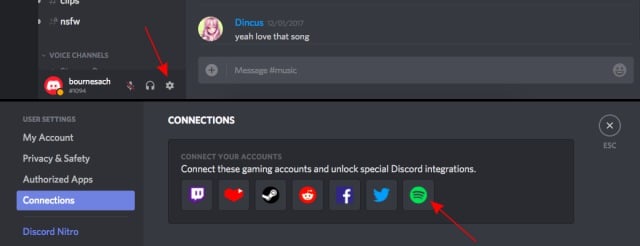
Passo 2Una volta effettuata la connessione, il tuo nome utente Spotify verrà mostrato nelle Impostazioni e potrai selezionare di visualizzare la musica che stai ascoltando sul profilo o come stato.
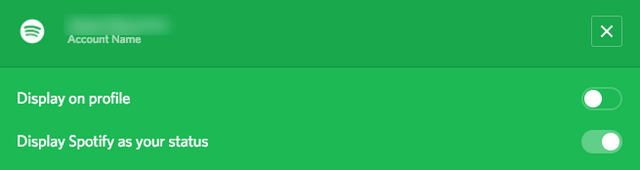
Passo 3Ora il tuo account Spotify e Discord sono collegati correttamente.
Ora puoi invitare i tuoi amici ad ascoltare musica con te. Divertiti a condividere e ad ascoltare le tue canzoni preferite con i tuoi amici.
Con l'app Spotify, puoi condividere musica con altri copiando l'URL del brano o della playlist, ma a condizione che anche i tuoi amici dispongano di un account Spotify per accedere alla musica che condividi. Quindi, se desideri condividere la musica di Spotify con persone che non hanno un account Spotify e non installano il client Spotify, puoi utilizzare Sidify Music Converter per scaricare la musica di Spotify su MP3/AAC/WAV/FLAC/AIFF senza Premium, quindi caricare e condividere la musica che hai scaricato ad altri o masterizza la musica di Spotify su CD.

Sidify Music Converter
 Scarica la musica di Spotify su MP3, AAC, FLAC, WAV, AIFF, ALAC senza Premium.
Scarica la musica di Spotify su MP3, AAC, FLAC, WAV, AIFF, ALAC senza Premium. Ascolta Spotify Music gratuitamente senza pubblicità.
Ascolta Spotify Music gratuitamente senza pubblicità. Masterizza Spotify Music su CD o condividi su Cloud Drive.
Masterizza Spotify Music su CD o condividi su Cloud Drive.Per gli utenti Mac, fare riferimento a Come scaricare playlist Spotify su Mac.
Passo 1Esegui Sidify Music Converter
Prima di iniziare, dovrai scaricare e installare Sidify Music Converter sul tuo PC, quindi eseguire Sidify al termine dell'installazione.

Passo 2Aggiungi traccia, album, artista o playlist da Spotify
Per aggiungere brani da Spotify, puoi fare clic sul pulsante "![]() " nell'interfaccia principale di Sidify Music Converter, quindi verrà visualizzata una finestra più piccola. Puoi trascinare e rilasciare un brano, un album, un artista, una playlist o un podcast da Spotify direttamente nella finestra di aggiunta.
" nell'interfaccia principale di Sidify Music Converter, quindi verrà visualizzata una finestra più piccola. Puoi trascinare e rilasciare un brano, un album, un artista, una playlist o un podcast da Spotify direttamente nella finestra di aggiunta.

Passo 3Modifica le impostazioni di uscita
Prima di scaricare brani da Spotify, puoi fare clic sul pulsante "![]() " per personalizzare le impostazioni di conversione e output, inclusi il formato di output, la qualità di output e il percorso di output.
" per personalizzare le impostazioni di conversione e output, inclusi il formato di output, la qualità di output e il percorso di output.

Passo 4Inizia a scaricare brani da Spotify
Ora inizi a scaricare la traccia, l'album, l'artista, la playlist o il podcast da Spotify facendo clic sul pulsante "Converti".

Goditi la condivisione e l'ascolto della musica di Spotify con gli altri!
Nota: La versione di prova di Sidify Music Converter ci consente di convertire i primo minutodi audio da Spotify per i test di esempio, puoi acquistare la versione completa per sbloccare il limite di tempo.
Note importanti
Sidify rispetta rigorosamente le normative sul copyright degli Stati Uniti. Adottiamo una tecnologia leader per registrare i dati audio non crittografati che vengono emessi al dispositivo audio del sistema, con la massima qualità.
Di cosa avrai bisogno
Stanno anche scaricando
Potrebbe interessarti
Tutorial caldi
Temi
Suggerimenti e trucchi